emeditor批量替换文字
emeditor批量替换文字
请详细清晰地叙述问题,才可能得到针对性的帮助。
如果你能说明待处理文本的【具体】情况(如:是否都在行首?还是要从无到有地生成?等等),事情可能会简单得多。
为了帮助你处理固定的abcd#2#,我现在假设你需要进行的操作方法如下:
并假设abcd#2#出现在文中任意处;
并假设你要处理全部:
▼选中其中一个abcd#2#
请按照以下步骤进行解谜: 1. 右键点击菜单栏,弹出右键菜单。 2. 在右键菜单中,选择"选中所有匹配项"(Select All Occurrences)。 3. 你也可以使用默认快捷键CTRL+Shift+A来执行此操作。 通过以上步骤,你将能够选中所有匹配项,帮助你更快地解决谜题。祝你好运!
现在,我们可以看到在文中的abcd#2#都已被选中,这是因为EmEditor支持多选块/多点同步编辑。这个功能可以帮助我们更方便地进行编辑操作。
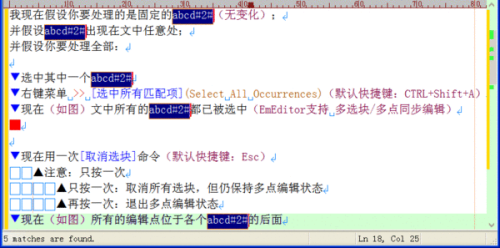
▼现在用一次[取消选块]命令(默认快捷键:Esc)
▲注意:只按一次
▲只按一次:取消所有选块,但仍保持多点编辑状态
▲再按一次:退出多点编辑状态
▼现在(如图)所有的编辑点位于各个abcd#2#的后面
(这步其实不是必需的,但为了看得更清楚)
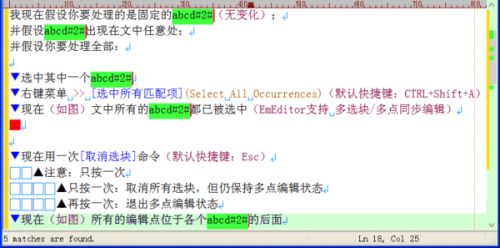
▼现在用左箭头键(←)将编辑点移到你要的位置(即,各个abcd与#2#之间,如图)
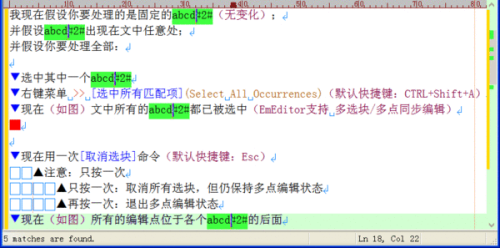
▼右键菜单 >>高级 >>编号(默认快捷键:ALT+N)
(如图)在对话框中:
选[10进制]
首行:1(可加前导0,如001)
增量:1
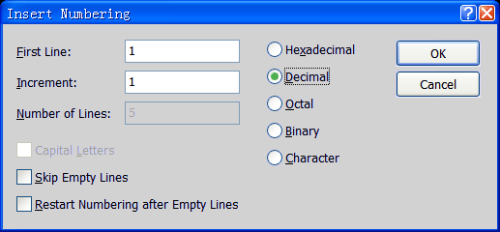
结果如图:
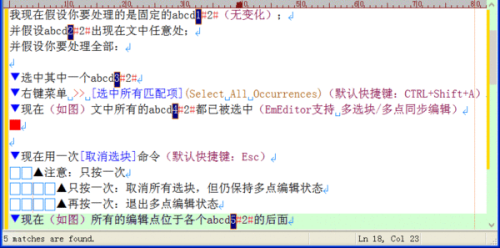
上述方法,比较特殊,但较好操作。
如果情况更复杂,请追问说明,我再说别的办法。
如何文本内容批量添加文字与替换文字
给你个简单的处理建议,步骤如下:
1.对所有文本文件进行分类,比如:a文本类,放到目录text/a/下,b文本类,放到目录text/b/目录,以此类推。这个整理过程可以用windows的搜索功能直接实现。
2.下载个编辑器,比如ultraedit,editplus等,这种编辑器有目录文件搜索替换功能,当然也能正则。
3.下载完成后,用文件夹替换功能对每一个分类文件夹内的文件进行统一替换。
提示,一定要备份源文件,你自己第一次用,肯定会出错,不备份,你哭我也看不见
给你上个图看看(UE的例子)
1.点功能键-搜索-》在文件中替换
2.按如图例子,填写你要替换的内容,并选择要替换的文件所在的文件目录,点全部替换
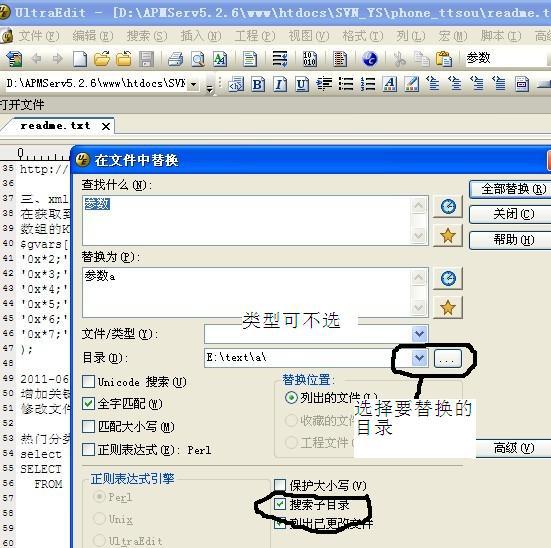
以上是emeditor批量替换文字的详细内容。更多信息请关注PHP中文网其他相关文章!

热AI工具

Undresser.AI Undress
人工智能驱动的应用程序,用于创建逼真的裸体照片

AI Clothes Remover
用于从照片中去除衣服的在线人工智能工具。

Undress AI Tool
免费脱衣服图片

Clothoff.io
AI脱衣机

Video Face Swap
使用我们完全免费的人工智能换脸工具轻松在任何视频中换脸!

热门文章

热工具

记事本++7.3.1
好用且免费的代码编辑器

SublimeText3汉化版
中文版,非常好用

禅工作室 13.0.1
功能强大的PHP集成开发环境

Dreamweaver CS6
视觉化网页开发工具

SublimeText3 Mac版
神级代码编辑软件(SublimeText3)
 如何在Excel中创建时间轴过滤器
Apr 03, 2025 am 03:51 AM
如何在Excel中创建时间轴过滤器
Apr 03, 2025 am 03:51 AM
在Excel中,利用时间轴筛选器可以更有效地按时间段显示数据,这比使用筛选按钮更便捷。时间轴是一个动态筛选选项,允许您快速显示单个日期、月份、季度或年份的数据。 步骤一:将数据转换为数据透视表 首先,将原始Excel数据转换为数据透视表。选择数据表中的任意单元格(无论格式化与否),然后点击功能区“插入”选项卡上的“数据透视表”。 相关:如何在Microsoft Excel中创建数据透视表 别被数据透视表吓倒!我们会教你几分钟内就能掌握的基本技巧。 相关文章 在对话框中,确保选中整个数据范围(
 您需要知道哈希符号在Excel公式中的作用
Apr 08, 2025 am 12:55 AM
您需要知道哈希符号在Excel公式中的作用
Apr 08, 2025 am 12:55 AM
Excel 溢出范围运算符 (#) 让公式能够自动调整以适应溢出范围大小的变化。此功能仅适用于 Windows 或 Mac 版 Microsoft 365 Excel。 UNIQUE、COUNTIF 和 SORTBY 等常用函数可与溢出范围运算符结合使用,生成动态的可排序列表。 Excel 公式中的井号 (#) 也称为溢出范围运算符,它指示程序考虑溢出范围中的所有结果。因此,即使溢出范围增大或缩小,包含 # 的公式也会自动反映此变化。 如何列出和排序 Microsoft Excel 中的唯一值
 使用功能百分比来简化Excel中的百分比计算
Mar 27, 2025 am 03:03 AM
使用功能百分比来简化Excel中的百分比计算
Mar 27, 2025 am 03:03 AM
Excel的PERCENTOF函数:轻松计算数据子集占比 Excel的PERCENTOF函数可以快速计算数据子集在整个数据集中的占比,避免了创建复杂公式的麻烦。 PERCENTOF函数语法 PERCENTOF函数有两个参数: =PERCENTOF(a,b) 其中: a (必填) 是构成整个数据集一部分的数据子集; b (必填) 是整个数据集。 换句话说,PERCENTOF函数计算子集a占总数据集b的百分比。 使用PERCENTOF计算单个值占比 PERCENTOF函数最简单的用法是计算单
 如果您不在Excel中重命名桌子,那么今天是开始的一天
Apr 15, 2025 am 12:58 AM
如果您不在Excel中重命名桌子,那么今天是开始的一天
Apr 15, 2025 am 12:58 AM
快速链接 为什么应该在 Excel 中命名表格 如何在 Excel 中命名表格 Excel 表格命名规则和技巧 默认情况下,Excel 中的表格命名为 Table1、Table2、Table3,依此类推。但是,您不必坚持使用这些标签。事实上,如果您不这样做会更好!在本快速指南中,我将解释为什么您应该始终重命名 Excel 中的表格,并向您展示如何操作。 为什么应该在 Excel 中命名表格 虽然养成在 Excel 中命名表格的习惯可能需要一些时间(如果您通常不这样做的话),但以下原因说明了今
 如何在Excel中格式化溢出的阵列
Apr 10, 2025 pm 12:01 PM
如何在Excel中格式化溢出的阵列
Apr 10, 2025 pm 12:01 PM
Excel中使用公式型条件格式处理溢出数组 直接对Excel中溢出数组进行格式化可能会导致问题,尤其当数据形状或大小发生变化时。基于公式的条件格式规则允许在数据参数更改时自动调整格式。在列引用前添加美元符号 ($) 可以将规则应用于数据中的所有行。 在Excel中,您可以对单元格的值或背景应用直接格式化,以使电子表格更易于阅读。但是,当Excel公式返回一组值(称为溢出数组)时,如果数据的尺寸或形状发生变化,则应用直接格式化将导致问题。 假设您有此电子表格,其中包含PIVOTBY公式的溢出结果,









